September 15
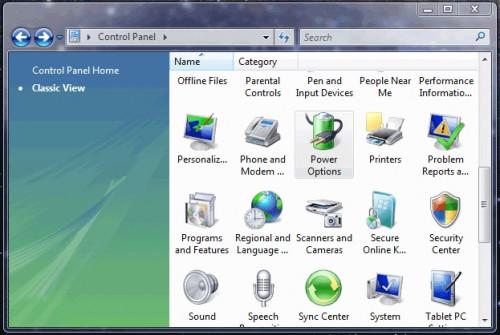
È possibile modificare il modo in cui il computer si comporta quando si tratta di gestione dell'alimentazione. Non è necessario per mantenere le impostazioni predefinite. Questo è particolarmente vero quando il computer si iberna improvvisamente o non si spegne quando si preme il pulsante di accensione. Si può anche essere sorpresi di sapere che le impostazioni di alimentazione per un computer portatile e un computer desktop non sono identici. Qui si impara alcuni modi di modificare facilmente e modificare le opzioni di alimentazione su un computer.
1 Fare clic sul menu Start di Windows e andare al Pannello di controllo.
2 Fare clic sulla scelta "Opzioni risparmio energia" che si trova all'interno del Pannello di controllo di Windows. Le scelte sono elencati in ordine alfabetico. Una foto esempio di questo pulsante si trova all'interno di questo articolo.
3 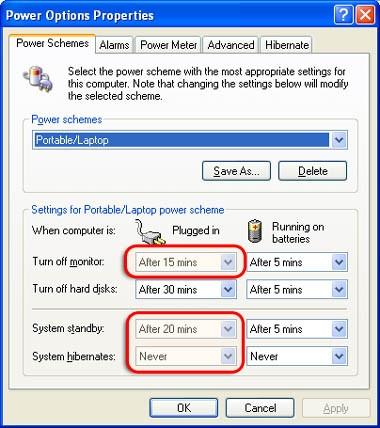
Fare clic sul primo menu a tendina, che visualizza "portatile" o tipi "desktop" di scelte di combinazione di alimentazione. Selezionare quello che meglio si adatta per l'utilizzo del computer, anche se non è un desktop o laptop. In questo modo non pregiudicherà il computer.
4 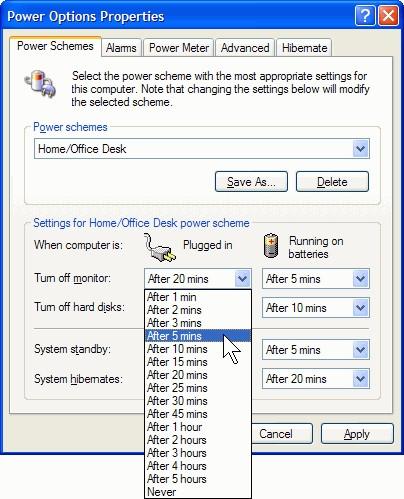
Clicca sulle opzioni "spegnere Monitor" e selezionare il limite di tempo desiderato dal menu a tendina. Si può sentire libero di scegliere "mai" per questa scelta e tutti gli altri. Un display colonna "Running on Batterie", mentre gli altri display "collegati in opzioni." Le selezioni possono essere diversi per ciascuno di essi. Fai le tue scelte in base al vostro uso e le preferenze del proprio computer. Un esempio di foto viene mostrato all'interno di questo articolo.
5 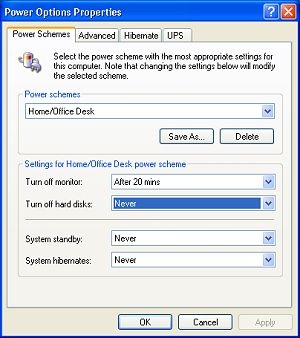
Fare clic sulla scelta "Disattiva i dischi rigidi", se si desidera cambiare la tempistica di questo.
6 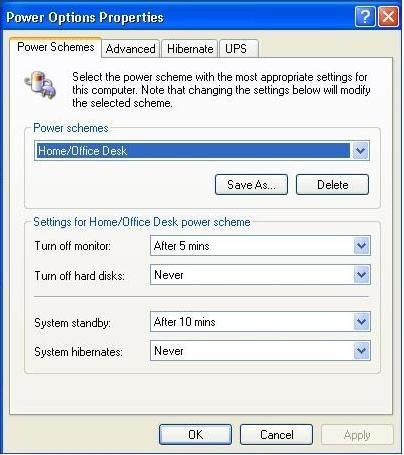
Clicca su "Standby" e apportare le modifiche ai limiti di tempo, se necessario. Questo è opzionale. Può essere meglio per selezionare "mai" o almeno un paio d'ore di questa scelta.
7 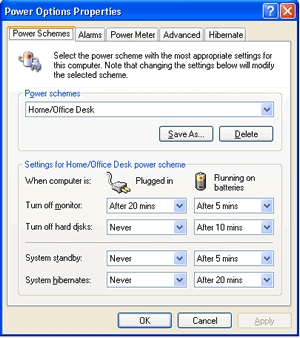
Fai clic su "Sospensione", se si desidera avere il computer ibernazione (o "sleep"), dopo un certo periodo di tempo. Anche questo è del tutto facoltativo e non obbligatorio. Quando hai finito, fai clic su "OK" per salvare tutte le tue scelte. Questo è molto importante.
